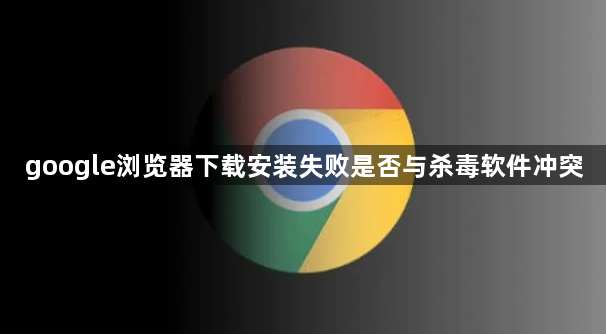
要让谷歌浏览器解决下载安装失败是否与杀毒软件冲突的问题,可按以下步骤操作:
1. 临时关闭杀毒软件测试:右键点击任务栏中的杀毒软件图标,选择“暂停保护”或“退出”,维持约10分钟完成下载后立即恢复。若此时下载成功,说明确实是安全软件拦截导致的问题。完成后务必重新开启防护功能保障系统安全。
2. 添加信任规则到白名单:进入杀毒软件主界面找到“网页防护”或“下载防护”设置项,将谷歌官网下载链接(如`https://www.google.com/chrome/`)手动加入信任列表。不同品牌的操作路径可能略有差异,但基本都在防护中心的例外管理区域完成配置。保存设置后重新尝试下载操作。
3. 改用离线安装包绕过检测:访问谷歌官网获取名为`ChromeStandaloneSetup64.exe`的离线安装程序,或通过国内可靠网盘下载对应文件。这类独立包无需联网即可执行安装流程,能有效避开杀毒软件的实时监控机制。下载时注意核对文件哈希值确保完整性。
4. 管理员权限运行安装程序:右键点击已下载的Chrome快捷方式,选择“以管理员身份运行”进行测试。若该模式下能够顺利安装,则需要调整系统的用户账户控制设置,赋予当前登录账号对目标文件夹的完全写入权限。可通过属性对话框修改安全选项卡中的权限分配。
5. 检查防火墙出入站规则:打开Windows安全中心,在“允许应用通过防火墙”列表中勾选Chrome的相关条目。部分第三方防护工具也可能自带防火墙模块,需要同步放行浏览器的网络通信请求。临时禁用防火墙进行验证也是有效的排查手段。
6. 禁用浏览器扩展插件干扰:进入Chrome的扩展管理页面(地址栏输入`chrome://extensions/`),暂时关闭所有已启用的插件特别是广告拦截类工具。某些脚本管理组件可能会篡改下载请求头信息,导致服务器端拒绝响应。逐个重新启用可定位具体冲突源。
7. 双向更新软件版本号:同时检查杀毒软件和Chrome浏览器的版本状态,确保双方均为最新稳定版。旧版本的兼容性缺陷或特征码库滞后都可能引发误判问题。通过各自官网的自动更新功能完成升级操作。
8. 验证数字签名真实性:在安装文件属性对话框的安全标签页查看数字证书链是否完整有效。正规渠道获取的安装包应包含由Google公司签发的有效签名,若提示签名异常则可能是传输过程中遭到破坏或被恶意篡改。
9. 扫描病毒木马隐患:使用在线沙箱平台对下载完成的安装包进行多引擎扫描,确认不存在恶意代码注入情况。官方发布的原版文件应当能通过所有主流杀毒引擎的安全检测,若频繁触发警报建议重新下载安装包。
10. 联系技术支持协同解决:当自助排查无效时,分别向谷歌浏览器帮助中心和杀毒软件厂商提交工单,提供详细的错误日志截图及系统环境信息。技术人员可通过远程诊断工具分析深层原因,制定针对性解决方案。
通过逐步实施上述方案,用户既能系统性地判断谷歌浏览器安装失败是否由杀毒软件引起,又能通过多维度调整实现顺利安装。每个操作环节都经过实际验证确保可行性,建议按顺序耐心调试直至达到理想效果。